|
6
Что такое .NET FrameworkКаждый пользователь Windows сталкивался с ситуацией, когда операционная система просила его установить определенную версию .NET Framework. Эти же загадочные пакеты можно заметить в списке установленных программ. Если вы задались вопросом о том, что такое .NET Framework или зачем устанавливать .NET Framework, тогда скорее всего вы не являетесь разработчиком и поэтому вам не надо знать много об этом загадочном продукте компании Microsoft. Эта статья предоставит вам общую информацию о том, для чего нужен этот фреймворк и что он делает. .NET Framework - что это такое?Framework – это коллекция так называемых API (application programming interfaces) и библиотека общего кода, который разработчики могут использовать при создании своих приложений. Такие фреймворки или библиотеки экономят время и усилия, поскольку избавляют разработчика от необходимости писать уже существующий код с нуля. В NET Framework базовая библиотека кода называется Framework Class Library (FCL). С ее помощью приложение может выполнять самые разнообразные функции. Логотип. В .NET Framework заложены десятки тысяч строк кода, который существенно облегчает жизнь разработчикам. Считайте это такой страховкой от необходимости заново изобретать колесо. Вместо того, чтобы тратить время на написание традиционных и общих элементов приложения, разработчик может взять готовый код и затем сосредоточить свои усилия на действительно уникальных аспектах своего проекта. Кроме того, благодаря .NET Framework между приложениями установлена условная стандартизация. Таким образом часть общих функций будет работать одинаково в различных приложениях, и пользователь будет понимать, что «Открыть» или «Сохранить как» будет работать как положено, что в одном, что в другом приложении. NET Framework также выполняет роль среды исполнения. Среда исполнения - это словно некая виртуальная машина или песочница, в котором приложение работает. В .NET эта среда называется Common Language Runtime. Когда пользователь запускает приложение, его код компилируется в машинный код внутри среды исполнения, после чего собственно и исполняется. CLR также предоставляет разработчикам другие сервисы, вроде управления памятью, потоками процессора, программными исключениями и безопасностью. Среда исполнения – это «прослойка» между приложением и железом, на котором оно работает. Портативность – один из самых больших плюсов использования среды исполнения. Разработчик может написать код с использованием любого из поддерживаемых языков, вроде C#, C++, Visual Basic и так далее. Этот код будет работать на любом железе, которое поддерживает .NET. Хотя платформа была создана с целью работать на разном железе (не только на Windows-компьютерах), проприетарная натура .NET Framework привела к тому, что его используют только в Windows-приложениях. Чтобы исправить это, Microsoft создала другие версии .NET. Mono – бесплатный open-source проект, созданный обеспечить совместимость между .NET-приложениями и другими платформами, в особенности Linux. .NET Core – такой же бесплатный фреймворк с открытым исходным кодом, благодаря которому разработчики могу перенести легкие модульные приложения на другие ОС. Core поддерживает macOS, Linux и Windows, включая универсальные приложения Windows. Читайте также: Почему Microsoft Visual C++ установлено много раз. Использование .NET Framework выгодно для всех. Разработчик пишет софт на предпочитаемом ему языке, а также уверен в том, что он будет работать всюду, где поддерживается фреймворк. Пользователь в свою очередь получает относительную стандартизацию, да и собственно сами приложения, поскольку многие из них не моглы бы существовать, не имей разработчик доступа к нужным фреймворкам. Как установить .NET FrameworkЗа время своего существования вышло несколько версий .NET Framework. Зачастую самые новые версии .NET уже включены в состав актуальной Windows. В этом вы можете убедиться сами, попробовав установить .NET Framework 4.7 на компьютер с Windows 10. Система сообщит, что фреймфорк уже является частью самой операционной системы. .NET создан таким образом, чтобы обеспечить программам обратную совместимость. Иными словами, приложение, которому нужна версия .NET Framework 2, будет работать с .NET Framework 3. Часто же бывает так, что приложение не может корректно работать с более новыми версиями фреймворка, поэтому вы можете увидеть несколько версий .NET на своем компьютере, либо же система попросит вас установить старый компонент при первом запуске игры / приложения. С выходом Windows 8 появился .NET Framework 4. Этот набор уже не был обратно совместим, но нормально уживается на одном ПК с параллельно установленным .NET 3.5 (пришел с Windows Vista), обеспечивающим обратную совместимость. Windows сама управляет всеми процессами установки .NET, поэтому пользователю фактически не надо ничего скачивать или устанавливать. Windows 10 включает в себя .NET Framework 3.5 и .NET Framework 4.7 (Windows 10 Fall Creators Update). Они активируются в тот момент, как только первое приложение сообщит системе о необходимости во фреймворке. Вы можете включить их и вручную из интерфейса «Компоненты Windows» (см. "Что такое компоненты Windows и какие из них можно отключить"). Хотя надо сказать, что нет никакого смысла делать это, поскольку система сама сделает все за вас. Здесь надо отметить, что иногда система не может установить .NET Framework 3.5 из-за проблем в работе центра обновлений или других багов. В таком случае надо установить .NET Framework 3.5 в Windows 10 вручную. Проблемы с .NET FrameworkНа современных версиях Windows существует очень малая вероятность того, что вы встретитесь с определенными проблемами в работе .NET. На старых Windows, вроде Windows XP / Vista, пользователям иногда приходилось удалять и заново устанавливать фреймворк, чтобы заставить приложение работать и внимательно следить за тем, чтобы установилась именно та версия, которая нужна приложений. Все это уже ушло в прошлое. Если же что-то работает не так как надо и вы подозреваете .NET (что очень маловероятно), есть несколько шагов, которые можно предпринять, чтобы попытаться исправить неполадки. Прежде всего, убедитесь в том, что у вас установлены все обновления Windows. Вполне возможно, что новое приложение требует новую версию .NET, которая еще не установлена на вашем компьютере. Microsoft рассылает обновления фреймворка через центр обновлений Windows, поэтому загляните туда и загрузите все доступные апдейты. Второй вариант – «удалить» и вернуть обратно поддерживаемые фреймворки. Нажмите Win + R и введите optionalfeatures. В появившемся окошке снимите отметки возле .NET всех версий, перезагрузите компьютер и затем активируйте их обратно. Третий вариант – проверить файлы Windows на целостность. Об этом описано в статье «Как исправить ошибки Windows». Если ни один из вышеперечисленных вариантов не помог, попробуйте воспользоваться утилитой .NET Framework Repair Tool. Она поддерживает все актуальные версии фрейморка и позволяет проверить и исправить ошибки в .NET. Вполне возможно, что после всех этих танцев с бубном у вас все еще будут наблюдаться проблемы в работе приложения. Тогда это значит, что виной этому не фреймворк, а что-то другое. Комментарии (6)Вы должны быть зарегистрированы для написания комментариев. |


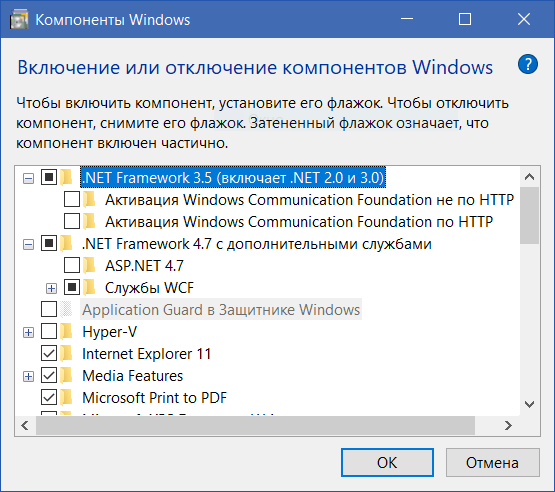


А Я опять пьяный
Я тоже, прямс утреца) Но это не меняет ничего, автору за статью спасибо!
Что это ? Почему они стоит там у вас тоже есть такое?
А ты что в Сингапуре русский язык учишь?
Нет я в Москве живу я не русский)
Это файлы фото снятые в обычном и хдр, жывыефото режимах. Просто так отображает свои жэ хитрые форматы. И сама не воспринимает и другим не даёт - сьобака на сенях…